هل فكرت يومًا كيف يمكنك تجاوز جميع اللوائح الموجودة في بيئة iTunes؟ لسوء الحظ ، يتقدم العديد من الأشخاص بالفعل في عملية تفكيرك ، لكنهم لم يجدوا أفضل طريقة لذلك الحصول على ملفات iTunes المحمية بالطريقة التي يريدون.
بعد كل شيء ، هذه الأنواع من الملفات لديها إجراءات أمنية مشددة. ليس من السهل إيجاد طريقة للخروج من هذه السياسة. ومع ذلك ، هناك أشخاص اكتشفوا الأمر أخيرًا.
ستتحدث هذه المقالة عن ما يستخدمه الخبراء للوصول إلى ملفات iTunes المحمية وكيفية ذلك تنزيل وتحويل أغاني Apple Music وأغاني iTunes المحمية بدون قيود بطرق سهلة وسريعة. بدون مزيد من اللغط ، لنبدأ بالإجابة ربما على أكثر الأسئلة شيوعًا فيما يتعلق بهذا الأمر.
محتوى المادة الجزء 1. برنامج iTunes ميت ، هل يمكنني الوصول إلى ملفاتي المحمية على iTunes؟الجزء 2. كيفية تنزيل ملفات Apple Music & iTunes المحمية عبر الإنترنت على جهاز الكمبيوتر؟الجزء 3. استنتاج
في 2019، أغلقت Apple iTunes مع إصدار macOS Catalina. لكن هذا لا يعني أن مكتبة iTunes الخاصة بك قد اختفت. تحتاج فقط إلى التبديل إلى تطبيق Apple Music.
يحتاج المستخدمون فقط إلى الاشتراك في Apple Music وفتح "مزامنة المكتبة" إلى الحصول على مكتبة iTunes الخاصة بهم على تطبيق الموسيقى، وبالطبع ، هناك العديد من خدمات الوسائط المتعددة عبر الإنترنت التي تقدم iTunes لمعاملات Apple Music ، مثل FreeMyMusic و Soundiiz وما إلى ذلك. وفي الختام ، يمكنك نقل ملفات iTunes المحمية إلى Apple Muisc بسهولة.
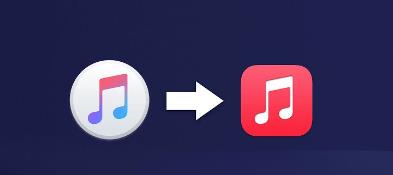
يمكنك تحويل ملفات iTunes أو Apple Music المحمية ، ولكن هناك قيودًا ، كما هو الحال دائمًا. لأحدهما ، يمكنك فقط تحويل الأغاني المشتراة لأنها لم تعد تحمل ملف حماية FairPlay DRM. لذلك من الناحية الفنية ، لا يتم تحويل ملفات iTunes المحمية لأنها لم تعد محمية.
تحتوي جميع ملفات iTunes المحمية على DRM مضمنًا في بياناتها. مع هذه الحماية ، لا يمكن للمستخدمين تعديل الملفات بالطريقة المشتركة. لا يمكنهم نقلها أو مشاركتها مع الآخرين.
ومع ذلك ، هناك طريقة واحدة لتحويل الملفات المحمية من iTunes دون أي قيود ، والتي تتضمن استخدام برامج طرف ثالث. على الرغم من أنهم يقولون إن هذه الطريقة غير قانونية ، مع الأخذ في الاعتبار الطريقة التي انتهكت بها Apple نفسها بالفعل سياسة DRM ، فليس من الجيد تمامًا القيام بذلك.

على الرغم من أنني ذكرت طريقة لتحويل الملفات المحمية من iTunes ، من أجل الراحة ، سنتحدث عن طريقة واحدة تسمح لك بتحويل ملفات iTunes. هذه هي الطريقة التي تقصر استخدامها على مشتريات iTunes.
لدى iTunes سياسة تفيد بأنك لن تكون قادرًا على فعل أي شيء بملفاته ما لم تدفع مقابل ذلك. ومن ثم ، يمكنك فعل أي شيء باستخدام ملف مشتريات iTunes، بما في ذلك التحويل.
لهذا السبب في هذا القسم ، ستتعلم كيفية إلغاء حماية أغاني iTunes التي اشتريتها بالفعل. فيما يلي الخطوات التي يجب عليك اتباعها:
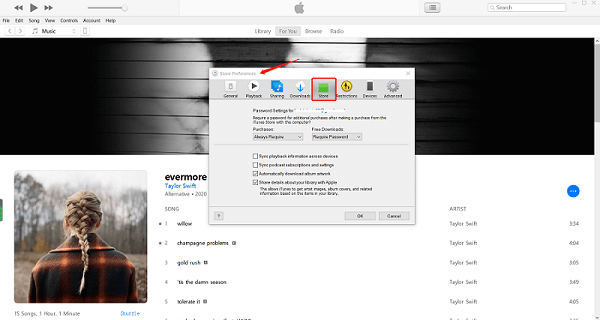
خلافًا للاعتقاد الشائع ، يمكن بالفعل إزالة حماية DRM على الملفات إذا تم استخدام الأدوات المناسبة للوظيفة. لهذا السبب في هذا القسم ، سنركز على أداة معينة حول كيفية القيام بذلك إزالة DRM من iTunes.
TuneSolo محول ابل الموسيقى هي أداة متخصصة مصممة لمساعدة المستخدمين على استخراج الموسيقى الخاصة بهم من iTunes / Apple Music عن طريق إزالة حماية DRM عبر الإنترنت. سوف ندخل في ذلك لاحقًا ، ولكن ما تحتاج إلى معرفته هو أن هذا البرنامج سيكون مثاليًا للوظيفة. فيما يلي بعض ميزاته إذا كنت مهتمًا:

الثلاثة أعلاه سهلة المتابعة ، أليس كذلك؟ على الرغم من أن ما ورد أعلاه بسيط ، إلا أنه لا يزال لدينا هنا بعض التفاصيل التي يمكن أن تقدم لك إرشادات.
قبل أن تبدأ من فضلك قم بمزامنة أغاني iTunes الخاصة بك مع تطبيق Apple Music أولاً. بعد ذلك ، قم بتنزيل وفتح ملف Tunesolo برنامج Apple Music Converter على جهاز الكمبيوتر الخاص بك.
عند الوصول Tunesoloمشغل ويب Apple المدمج ، قم بتسجيل الدخول باستخدام معرف Apple الخاص بك (يتم دعم حسابات Apple Music المجانية) لمتابعة عملية البحث عن الموسيقى وتنزيلها.
بعد تحديد أغنية أو قائمة تشغيل أو ألبوم ، اسحبها وأفلتها مباشرة في الزر "+" ، ثم Tunesolo سيضيفهم Apple Music Converter إلى قائمة انتظار التنزيل.
ربما لاحظت وجود قسم أدناه مع التسمية التوضيحية "إعدادات الإخراج". هذا هو المكان الذي ستتمكن فيه من تغيير العديد من الخصائص بما في ذلك الجودة والترميز والتنسيق. يتم دعم تنسيقات الإخراج المتعددة: MP3 ، M4A ، WAV ، FLAC ، إلخ.

خطوتك الأخيرة هي النقر فوق الزر "تحويل" من الركن الأيمن السفلي من النافذة. سيبدأ هذا العملية لذا قد تضطر إلى الانتظار لبعض الوقت. بعد ذلك يمكنك الاستماع إلى أغاني iTunes أو Apple Music المفضلة لديك في وضع عدم الاتصال!
تنويهات: أحدث إصدار من Tunesolo لم يعد Apple Music Converter يتطلب المزامنة مع تطبيق iTunes على الكمبيوتر لمعالجة تحويل الموسيقى بعد الآن! تحتاج إلى استخدام مشغل الويب المدمج في Apple Music لتعزيز أغاني iTunes وكفاءة تحويل Apple Music.

Apple صارمة للغاية عندما يتعلق الأمر بملفات الموسيقى الخاصة بهم. هذا هو السبب في أن كل ملفات iTunes المحمية تقريبًا هي Apple Music. بعد كل شيء ، تتمتع جميع هذه الملفات بحماية DRM في نظامها ، لذلك يصعب الوصول إليها.
على الرغم من أن هذا صحيح ، يجب أن يكون هذا الدليل قد علمك كل ما تحتاج إلى معرفته فيما يتعلق بهذا الأمر. الآن ، يمكنك الوصول إلى ملفات iTunes المحمية دون أي مشاكل.
الرئيسية
محول ابل الموسيقى
كيفية حفظ ملفات Apple Music & iTunes المحمية على الكمبيوتر
تعليقات(0)
رد
1. اسمك
2. البريد الإلكتروني الخاص بك
3. تقييمك
Copyright © 2025 TuneSolo Software Inc. جميع الحقوق محفوظة.
اترك تعليقا
1. اسمك
2. البريد الإلكتروني الخاص بك
3. تقييمك
إرسال